Konfigurasi Shared Hosting
Pengertian Shared Hosting
Shared hosting adalah layanan hosting di mana sebuah account hosting ditaruh bersama-sama beberapa account hosting lain dalam satu server yang sama, dan memakai services bersama-sama. Keuntungan shared hosting adalah harganya yang murah.
Fakta tentang Web Hosting
- Performanya dipengaruhi oleh penggunaan resource account hosting lainnya.
- Konfigurasi Sangat Sederhana
- Memiliki Biaya yang Lebih Murah
- Resource Terbatas Sesuai Paket
1. Langkah pertama kita buka debian kita yang sudah kita install ke dalam virtual box lalu login ke dalam debian nya, jika sudahmaka langsung saja kita masuk ke dalam user root nya dengan menggunakan perintah su dan masukkan password dari user root nya juga.
2. Langkah selnajutnya kita check untuk ip address yang dimiliki oleh debian server kita dengan menggunakan perintah ip a dan pastikan juga kita memiliki 2 interface yang akan kita gunakan yaitu enp0s3 untuk terhubung ke dalam jaringan internet dan yang kedua yaitu enp0s8 untuk memetakan IP address dari DNS kita nanti.
3. Jika sudah mengetahui ip address nya maka kita coba ping ke dns dari google yaitu dengan ping 8.8.8.8 dan yang kedua yaitu mengarah ke domain nya yaitu google.com jika status nya reply maka berarti untuk debian server kita ini sudah terhubung ke jaringan internet.
4. Langkah selnajutnya kita akan coba masukkan perintah apt update untuk mengupdate repository dari debian server kalian agar kita dapat melakukan penginstallan service service seperti ssh dan lain lainnya.
5. Langkah selanjutnya kita akan coba install ssh karena kita akan meremote debian server kita dengan menggunakan ssh dengan menggunakan perintah apt install ssh untuk menginstall ssh server nya, Kemudian setelah kita berhasil untuk menginstall ssh nya maka langsung saja kita coba check dengan menggunakan perintah /etc/init.d/ssh status jika sudah berhasil maka status nya akan active running.
6. Kemudian kita akan mencoba untuk meremote dengan menggunakan ssh di sini saya menggunakan aplikasi moba xterm untuk meremote nya jika sudah kita masukkan password nya dan jangan lupa untuk masuk ke dalam user root ari debian servver kita dengan memasukkan perintah su dan langsung saja masukkan password root nya jika sudah maka tampilanny akan seperti gambar berikut ini.
7. Langkah selanjutnya kita akan memetakan untuk IP address yang nantinya akan kita gunakan untuk ip address dns server kita masing masing dengan menggunakan perintah nano /etc/network/interfaces karena kita akan membuat 3 dns maka langsung saja kita menambahkan 3 ip address untuk 3 dns server kita nanti dengan script nya sebagai berikut ini.
8. Jika sudah menambahkan untuk ip address dari masing masing dns server kita maka selanjutnya kita akan coba lihat dengan menggunakan perintah cat /etc/network/interfaces maka tampilannya akan seperti gambar berikut.
9. Lagkah selanjutnya setelah kita menambahkan ip address dari dns kita nanti nya ke dalam debian server kita kita akan coba untuk reboot untuk debian server nya dengan perintah systemctl reboot agar ip address yang sudah kita petakan tadi dapat terbaca oleh debian server kita.
10. Kemudian jika sudha kita reboot kita check lagi untuk ip address dari debian server nya dengan menggunakan perintah ip a dan jika berhasil maka 3 ip address yang tadi kita tambahkan akan muncul seperti gambar di bawah.
11. Langkah selanjutnya kita akan memetakan untuk IP address dengan nama dns nya masing masing dengan menggunakan perintah nano namadns di dalam user root kita denga tambahkan lah dengan script seperti berikut ini.
27.27.27.1 ==> {nama domain1}
27.27.27.2 ==> {nama domain2}
27.27.27.3 ==> {nama domain3}
12. Setelah kita memetakan untuk dns dengan ip address nya masing masing maka kita akan coba check dengan menggunakan perintah nano namadns jika sudah maka tampilannya akan seperti gambar di bawah ini.
13. Langkah selanjutnya kita akan masukkan untuk repository ke dalam debian server kita dengan menggunakan perintah nano /etc/apt/sources.list dan untuk repository nya di sini saya menggunakan data utama surabaya karena kita akan menginstall bind9, dnsutils dan juga apcahe2 ke dalma debian server kita ini.
14. Setelah kita menambahkan repository data utama surabaya maka kita akan coba check dengan menggunakan perintah cat /etc/apt/source.list jika berhasil maka tampilannya akan seperti gambar berikut ini.
15. Langkah selanjutnya jika sudah berhasil untuk menambahkan repository nya maka langsung saja kita update dengan menggunakan perintah apt update agar repository yang sudah kita tambahkan tadi dapt terbaca oleh debian server kita.
16. Langkah selanjutnya kita akan langsung menginstall bind9, dnsutils, dan juga apache2 nya secara bersamaan dengan menggunakan perintah apt install bind9 dnsutils apache2 lalu jika ada pertanyaan ketik y saja lalu enter dan tunggu hingga proses installasi selsai.
17. Setelah itu kita pergi direkotry bind untuk mengkonfigurasi dns server kita dengan menggunakan perintah cd /etc/bind dan jika sudah masuk langsung saja kita check untuk file yang terdapat di dalam nya dengan menggunakan perintah ls makan akan muncul semua file yang ada dalam direktori bind ini seperti gambar berikut ini.
18. Langkah selanjutnya kita akan mengedit untuk file named.conf.local nya dengan menggunakan perintah nano named.conf.local kita akan tambahkan untuk domain name dari dns server kita masing dan jangan lupa untuk ip addr arpa nya juga kita tambahkan seperi gambar di bawah ini.
19. Kemudian jika sudah kita tambahkan untuk dns kita masing masing ke dalam file named.conf.local nya maka kita coba check dengan mengunakan perintah cat named.conf.localjika berhasil maka tampilannya akan seperti gambar berikut ini.
20. Langkah selanjutnya kita akan copy untuk file db.local nya menjadi dan mengubah namanya menjadi 3 dns kita dengan cp dc.local {nama domain} jika sudah kita bisa check dengan menggunakan perintah ls seperti gamabr berikut.
21. Langkah selanjutnya kita masuk ke dalam file dari raflieka yang sudah kita copy dari db.local dengan menggunakan perintah nano raflieka jika sudah masuk ke dalam file nya maka kita ubah untuk semua kata localhost menjadi raflieka.net yang dimana ini merupakan nama dns kita yang pertama dan untuk baris akhir kita tambahkan ip address dari dns yang pertama kita yaitu 27.27.27.1 dan juga jangan lupa tambahkan www untuk nantinya akan kita gunakan sebagia dns web server kita jika sudah maka akan seperti gambar berikut ini.
22. Kemudian kita juga lakukan dengan file dari raflibisa yang sudah kita copy dari db.local dengan
menggunakan perintah nano raflibisa jika sudah masuk ke dalam file nya
maka kita ubah untuk semua kata localhost menjadi raflibisa.com yang
dimana ini merupakan nama dns kita yang kedua dan untuk 2 baris akhir
kita tambahkan ip address dari dns yang kedua kita yaitu 27.27.27.2 dan juga jangan lupa tambahkan www di baris terkhir untuk nantinya akan kita gunakan
sebagia dns web server kita jika sudah maka akan seperti gambar di bawah.
23. Setelah itu kita juga akan lakukan dengan file yang terkahir yaitu raflinetwork yang sudah kita copy dari db.local dengan
menggunakan perintah nano raflibisa jika sudah masuk ke dalam file nya
maka kita ubah untuk semua kata localhost menjadi raflinetwork.ok yang
dimana ini merupakan nama dns kita yang ketiga dan untuk 2 baris akhir
kita tambahkan ip address dari dns yang ketiga kita yaitu 27.27.27.3 dan juga jangan lupa tambahkan www di baris terkhir untuk nantinya akan
kita gunakan
sebagia dns web server kita jika sudah maka akan seperti gambar di bawah.
24. lalu kita akan mengocopy file dari db.127 dengan perintah cp db.127 ip nama file nya ip agar sesuai dengan nama file yang sudah kita petakan di dalam file nano named.conf.local pada bagian ip addr arpa nya
25. Langkah selanjutnya kita akan edit untuk file ip nya ini dengan cara kita ubah lagi untuk semua kata localhost menjadi raflieka.net lalu kita tambahkan untuk 3 baris terkhir nama domain kita masing masing dengan ip host nya masing masing
26. Kemudian kita akan melakukan konfigurasi file nano named.conf.options nya dnegan perintah nano named.conf.optionsdan mengganti untuk ip default nya menjadi dns dari google ya itu 8.8.8.8 dan juga menghapus 2 string di line forwarders nya
27. Lalu jika kita check dengan menggunakan perintah cat named.conf.options maka akan muncul seperti di bawah ini.
28. Langkah selanjutnya kita akan tambahkan untuk nama domain dengan ip address nya masing masing dan juga ip address yang terdapat di dalam debian server kita yang terdapat di enp0s3 jika sudah maka tampilannya akan seperti gambar berikut ini.
29. Setelah itu kita akan coba untuk restart service bind9 nya dengan menggunakan perintah /etc/init.d/bins9 restart dan setelah itu kita check untuk status nya dengan menggunakan perintah /etc/init.d/bind9 status jika status nya running artinya konfigurasi untuk membuat 3 dns dalam satu server telah berhasil.
30. Langkah selanjutnya kita akan coba check untuk semua dns yang sudha kita buat dengan menggunakan perintah nslookup www.{nama domain} jka sudah maka tampilannya akan seperti gambar berikut ini.
31. Langkah selanjutnya kita akan coba minta informasin dari dns yang sudah kita buat dengan dns pertama dengan menggunakan perintah dig raflieka.net maka akan mucnul untuk server kita menggunakan ip address dari debian server kita yaitu 192.168.1.27 dan untuk address dari raflike.net itu sendiri ialah 27.27.27.1 seperti di bawah ini.
32. Kemudian kita juga akan mencoba untuk meminta informasi dari dns yang kedua yaitu raflibisa.com dengan menggunakan perintah dig raflibisa.com maka akan muncul untuk server nya juga akan menggunakan ip address yang ada di debian server kita yaitu 192.168.1.27 dan untuk ip address dari raflibisa.com ini adalah 27.27.27.2 jika benar maka tampilannya akan seperti gambar berikut.
33. Dan yang terakhir kita akan mencoba untuk meinta informasi dari dns yang terakhir yaitu raflinetwork.com dengan menggunakan perintah
dig raflibisa.com maka akan muncul untuk server nya juga pasti akan sama ip address yang ada di debian server kita yaitu 192.168.1.27
dan untuk ip address dari raflibisa.com ini adalah 27.27.27.3 jika
benar maka tampilannya akan seperti gambardi bawah ini.
34. Langkah selanjutnya setalah sudah meminta informasi untuk semua dns yang sudah kita buat kita akan coba ping ke dmua dns yang sudah kita buat dengan menggunakan ping -c 3 www.{nama domain} jika sudah berhasil maka semua statusnya akan reply dengan melalui address yang sudah kita petakan untuk masing-masing dns yang sudah di buat.
35. Langkah selanjutnya kita masukkan perintah nano /etc/apache2/apache2.conf lalu edit untuk path deffault nya ke /home/ jika sudah maka langsung save saja untuk menyimpan perubahan yang sudha kita lakukan.
36. Langkah selanjutnya kita langsung saja pindah direktori ke /etc/apache2/sites-available/ jika sudah maka kita langsung coba check dengan menggunakan perintah ls maka akan muncul file 000-default.conf maka llangsung saja kkita backup dengan menggunakan peirntah cp 000-default.conf.backup dan jika sudah maka akan muncul untuk file backup nya ketika kita check dengan menggunakan perintah ls seperti gambar berikut ini.
37. Langkah selanjutnya kita coba copy file 000-default.conf nya lalu mengubah nya dengan 3 domain name kita masing masing dengan perintah cp {nama domain}.conf seperti gambar berikut ini.
38. Langkah selanjutnya kita akan ubah untuk server name di file raflieka.conf dengan menggunakan perintah nano raflieka.conf menjadi www.raflieka.net dan untuk Document root nya menjadi /home/raflieka seperti gambar berikut ini.
39. Kemudian kita juga akan mengedit file raflibisa.conf dengan menggunakan perintah nano raflibisa.conf jika sudah masuk ke dalam file nya maka langsung saja kita akan mengubah untuk server name nya menjadi www.raflibisa.com documentroot nya menjadi /home/raflibisa seperti gambar di bawah.
40. Dan yang terakhir kita akan mengedit file raflinetwork.conf dengan menggunakan perintah nano raflinetwork.conf
jika sudah masuk ke dalam file nya maka langsung saja kita akan
mengubah untuk server name nya menjadi www.raflinetwork.ok dan untuk documentroot
nya kita juga akan edit menjadi /home/raflinetwork seperti gambar di bawah ini.
41. Langkah selanjutnya setelah kita mengkonfigurasi semua file untuk web server nya, langsung saja kita dissable kan untuk file 000-default.conf nya dengan menggunakan perintah a2dissite 000-default.conf seperti gambar berikut.
42. Langkah selanjutnya kita akan coba untuk mengaktifkan untuk file raflieka.conf raflibisa.conf dan juga rafli network.conf dengan perintah seperti gambar berikut.
43. Setelah kita mengkonfigurai file server name dan juga documentroot nya maka lasngung saja kita ke direktori home untuk membuat 3 user yang sesuai dengan document root masing masing file webserver nya dengan perintah seperti gambar gambar di bawah ini.
44. Jika sudha maka langsung saja kita ganti direktori html nya dengan menggunakan perintah cd /var/www/html/ jika sudah masuk ke dalam direktori html nya maka langsung saja kita lihat untuk isi di dalam nya yaitu index.html saja dengan menggunakan perintah ls seperti gambar berikut ini.
45. Maka langkah selanjutnya kita coba copy untuk file index.html nya ini ke dalam direktori yang sesuai dengan user yang sudah dibuat tadi yaitu raflieka,raflibisa dan rafli network dengan perintah seperti gambar berikut ini.
46. Jika sudah berhasil untuk mencopy nya ke masing masing direktory user yang sudah di buat nya maka langsung saja kita mengkonfigurasi file nya masing masing masing dengan menggunakan perintah cd /home/raflieka lalu untuk meengedit file index.html nya kita menggunakan perintah nano index.html nya lalu kita ubah untuk yang pertama adalah title dari web server kita dengan nama website nya seperti gambar berikut.
47. Kemudian kita akan ubah untuk header nya nanti dan kita juga akan akan mengubah sectionheader nya dengan kata kata seperti gambar berikut.
48. Langkah selanjutnya kita akan pergi ke direktori raflibisa dengan perintah cd /home/raflibisa/ jika sudah maka langsung saja kita masukkan perintah ls untuk mengecheck terlebih dahulu untuk file index.html sudah ada atau belum direkotory user raflibisa ini.
49. Kemudian kita akan langsung mengedit file index.html nya untuk di user raflibisa ini dengan menggunakan perintah nano index.html nya dan langsung saja kita ubah untuk title nya dengan Rafli Bisa setelah itu kita juga rubah untuk header dan juga section header nya seperti gambar berikut ini.
50. Langkah
selanjutnya kita akan pergi ke direktori raflinetwork dengan perintah cd
/home/raflinetwork/ jika sudah maka langsung saja kita masukkan perintah ls
untuk mengecheck terlebih dahulu dengan menggunakan perintah ls jika benar maka akan terdapat satuu file saja yaitu index.html saja seperti gambar berikut
51. Setelah
itu kita juga akan mengedit file index.html nya untuk di user
raflnetworknya ini dengan menggunakan perintah nano index.html nya dan
langsung saja
kita ubah untuk title nya dengan Rafli setelah itu kita juga rubah
untuk header dan juga section header nya seperti gambar berikut ini.
52. Setelah itu kita pergi ke diretori html nya lagi dengan menggunakan perintah cd /var/www/html/ seperti gambar berikut.
53. Langkah selanjutnya kita akan langsung saja kita restart untuk service apache2 nya untuk mengaktifkan konfigurasi apache2 yang sudah kita lakukan dengan menggunakan perintah /etec/init.d/apache2 restart lalu jika sudah maka kita check untuk status dari apache2 nya ini dengan menggunakan perintah /etec/init.d/apache2 status jika berhasil maka status nya akan runnig yang artinya konfigrasi apache2 kita sudha berhasil.
54. Langkah selanjutnya kita akan menginstall w3m dengan menggunakan perintah apt install w3m yang dimana w3m ini berguna untuk kita mengecheck tampilan html dari website kita.
55. Langkah selanjutnya kita akan mencoba untuk mengakses web server pertama kita yaitu www.raflieka.net dengan kita dengan menggunakan perintah w3m www.raflieka.net jika sudah maka hasil nya akan seperti gambar-gambar di bawah ini.
56. Setelah itu kita juga akan mencoba untuk mengakses web server kedua kita
yaitu raflibisa.com dengan kita dengan menggunakan perintah w3m www.raflieka.net jika
sudah maka hasil nya akan seperti gambar-gambar di bawah ini.
57. Dan yang terkahir kita juga akan coba untuk ke webserver yang ketiga dengan menggunakan perintah w3m www.raflinetwork.ok dan tampilannya akan sesuai dengan yang sudah kita ubah seperti gambar berikut ini.
58. Langkah selanjutnya kita juga akan mengedit file sysctl.conf nya dengan cara kita masukkan perintah nano /etc/sysctl.conf dan untuk mengaktifkan forwarding untuk ipv4 nya kiya hapus hashtag nya di line net.ipv4.ip_forward=1 seperti gambar berikut jika sudah maka kita save saja lalu kita dapat check nya dengan menggunakan perintah sysctl -p maka akan muncul line yang sudah kita aktifkan tadi.
59. Langkah selanjutnya kita akan menginstall iptables nya dengan menggunakan perintah apt install iptables-persistent seperti gambar berikut ini
60. Langkah selanjutnya kita akan langsung mengkonfigurasi rule iptables nya dengan nama interface yang sesuai dengan ip address yang terhubung ke internet yaitu enp0s3 dengan perintah iptables -t nat -A POSTROUTING -o enp0s3 -j MASQUERADE jika sudah maka kita dapat mengecheck dengan perintah iptables -t nat -L maka akan muncul dengan target MASQUERADE di line terakhir.
61. Langkah selanjutnya kita atur untuk adaoter hostonly di perangkat fisik kita dengan mengubah ip address nya menjadi 27.27.27.5 dengan gateway dan dns server nya ialah ip address dari dns server kita yang pertaa yaitu raflieka.net jiak sudah maka kita klik ok ok saja seperti gambar berikut
62. Kemudian jika kita check di status maka akan muncul untuk ip address, gateway dan juga dns server nya sesuai dengan yang sudah kita konfigurasi tadi.
63. Langkah selanjutnya kita akan coba ping di dalam cmd dari perangkat fisik kita dengan penggunakan perintah ping ke semua domain kita yaitu www.raflieka.net, www.raflibisa.com, www.raflinetwork.ok jika status nya reply berarti untuk dns nya sudah dapt kita akses melalui perangkat fisik.
64. Langkah selanjutnya kita coba check dengan akses web yang sudah kita hosting kedalam debian server kita dengan cara untuk web yang pertama yaitu buka browser web nya lalu kita masukkan dns dari web nya yaitu www.raflieka.net jika berhasil maka tampilan apache2 nay sudah seperti yang sudha kita edit sesuai denga nama web server nya.
65. Kemudian kita akan coba untuk akses ke webserver yang sudah kita hosting ke dalam debian server yang sama dengan web yang sebelumnya dengan cara kita masukkan
dns dari web nya yaitu www.raflibisa.com jika berhasil maka tampilan
apache2 nay sudah seperti yang sudah kita edit sesuai denga nama web
server nya.
66. Langkah yang terakhir kita akan mencoba mengakses web dari raflinetwork.ok dengan cara kita buka dengan menggunakan www.raflinetwork.ok/ maka nanti akan muncul tampilan apache2 yang sudah kita edit juga untuk di file index.html nya dari raflinetwork ini.
Dari Konfigurasi di atas kita dapat menyimpulkan bahwasannya kita dapat menggunakan shared hosting tetapi satu kelemahan nya adalah jika satu eror maka semua pasti akan eror jadi untuk shared hosting ini memang untuk biayanya dan konfigurasi nya juga lebih mudah tetapi untuk segi kualitas nya masih sangat kurang karena bergantung dengan website lainnya
























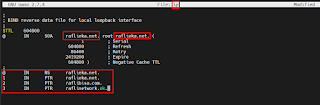





























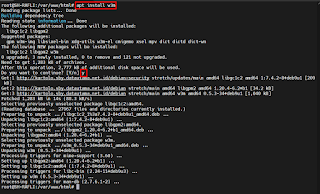


















0 Comments